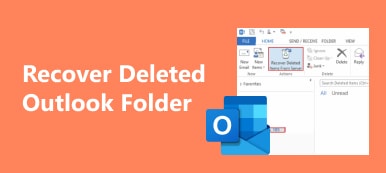"Jeg har nettopp oppgradert til Windows 10, og noen av filene mine ble ikke kopiert riktig til det nye operativsystemet. Jeg søkte løsningen på nettet og fant ut at jeg kan gjenopprette dem fra Windows.old-mappen, men hvordan får jeg det? Hjelp. "

Hvis du er en erfaren Windows-bruker og har brukt flere versjoner av Windows på datamaskinen, kan du høre om Windows.old-mappen. Med tanke på at mange ikke er kjent med det, skal vi dele grunnleggende kunnskaper om det og hvordan å gjenopprette Windows gammel mappe i dette innlegget.
- Del 1: Hva er Windows.old-mappen
- Del 2: Slik gjenoppretter du filer fra Windows .old-mappen
- Del 3: Slik gjenoppretter du Windows .old-mappen
Del 1: Hva er Windows.old-mappen
Windows.old-mappen genereres av Windows-operativsystemet når du oppgraderer fra en versjon til en annen. Det lagrer alle filene og dataene fra det forrige Windows-operativsystemet. I et annet ord kan du gjenopprette datamaskinen til den gamle Windows hvis du ikke liker den nye gjennom Windows gamle gjenoppretting.
Det er mulig å gjenopprette en bestemt fil fra Windows.old hvis den er feil kopiert til det nye Windows-systemet. Men den inneholder bare de gamle Windows-systemfilene i de fleste tilfeller, for eksempel installert programvare, brukerkontoinnstillinger og mer.
Husk at personlige filer midlertidig er lagret i Windows.old-mappen for 28-dager.

Del 2: Slik gjenoppretter du filer fra Windows.old-mappen
Som nevnt, kan du få filene dine tilbake fra Windows.old-mappen hvis de ikke flyttes til det nye systemet eller flyttes feil. Og du kan følge trinnene under for å få det du vil ha.
Trinn 1: Åpne en Windows File Explorer og gå til stasjonen der Windows installeres. Det er vanligvis C: stasjonen som standard.
Trinn 2: Skriv inn "Windows.old" i søkefeltet på toppen av Utforskeren, og åpne den.
Trinn 3: Åpne mappen Brukere og dobbeltklikk på kontoen din, og naviger deretter til mappen som inneholder filen du vil hente.
Trinn 4: Neste, for å gjenopprette Windows gamle, bare kopier og lim inn ønsket fil til en annen harddisk på nye Windows.

Del 3: Slik gjenoppretter du Windows .old-mappen
Som du kan se, blir Windows.old opprettet og slettet automatisk. Betyr det at du ikke kan gjøre Windows.old gjenopprette en måned senere. Svaret er enkelt, nei. Apeaksoft Datagjenoppretting kan hjelpe deg med å gjenopprette Windows-gammel mappe, selv om den ble slettet etter 28-dager. Hovedfunksjonene er:
1. Lett å bruke. Dette Windows-gjenopprettingsverktøyet er i stand til å få tilbake tapte filer fra Windows.old-mappen med ett klikk, så selv nybegynnere kunne gripe det raskt.
2. Filgjenoppretting i ulike situasjoner, uansett hvor filene dine går tapt på grunn av systemoppgradering, feiloperasjon, utilsiktet sletting, virusangrep, programvarekorrekt eller harddiskformat.
3. Støt nesten alle datatyper og formater. Den fungerer for alle bilde, video, lyd, dokument, e-post, arkivformater og mer, som JPG, ICO, PNG, BMP, GIF, PSD, TIFF, RAW, MP4, MP3, WAV, AVI, DOC, ZIP osv.
4. Usløs gjenoppretting. Med det beste Windows.old-gjenopprettingsprogrammet kan du gjenopprette filer i opprinnelige forhold, format og kvalitet.
5. Forhåndsvisning for selektiv gjenoppretting. Etter skanning kan brukere se på alle tapte filer som er sortert etter typer og formater, og bestemmer seg for å gjenopprette dem eller flere bestemte elementer.
6. Raskere og lettere. Dette dataregistreringsverktøyet er lett og kan gjenopprette tapte filer raskt og trygt.
7. Videre er Data Recovery kompatibel med Windows 10 / 8.1 / 8 / Vista / XP, og en rekke filsystemer, som NTFS, FAT16, FAT32, exFAT, EXT, etc.
Kort sagt, det er det beste alternativet for å gjøre Windows.old gjenoppretting.
Slik gjenoppretter du Windows .old-mappen
Trinn 1: Skann hele disken for å se etter filer i Windows.old
Få den nyeste versjonen av Data Recovery installert på PCen din når du trenger å gjenopprette Windows.old.
Åpne den beste Windows.old-gjenopprettingsprogramvaren, og så ser du to deler på startskjermen. Finn til datatypedelen, velg hvilke datatyper du vil gjenopprette, som "Image", "Audio", "Video" og mer. Gå deretter til stedet og velg hvor du vil komme deg. Windows.old-mappen er på C-disk, så vi velger Local Disk C. Data Recovery vil fungere så snart du klikker på "Scan" -knappen.

Trinn 2: Forhåndsvisning før Windows.old gjenoppretting
Resultatskjermen vises etter skanning, og de tapte filene er organisert etter typer og formater. Gå for eksempel til Bilde-fanen fra navigasjonslinjen til venstre, og åpne mappene som heter JPG, ICO, PNG, GIF og mer i høyre rute. Her kan du se på alle slettede bilder i forskjellige formater. Hvis du husker filnavnet, skriv det inn i boksen øverst på båndet og klikk på "Filter" -knappen for å raskt finne det. I tillegg, hvis standard skanneresultat ikke inkluderer filene du vil gjenopprette, klikker du på Deep Scan-knappen øverst til høyre. Det vil ta lengre tid å skanne harddisken dypt og få tilbake tapte filer.

Trinn 3: Gjenopprett Windows.old med ett klikk
Sørg for å velge alle ønskede filer i Windows.old ved å merke av for tilsvarende bokser, og klikk på "Gjenopprett"-knappen. I popup-dialogen, slipp en destinasjon som er forskjellig fra den opprinnelige plasseringen og start Windows.old-gjenopprettingen. Når det er fullført, trykk på "Åpne mappe"-knappen i vinduet Gjenoppretting fullført, og deretter kan du bla gjenopprette de slettede filene på Windows PC.

Konklusjon
Hvis du bare oppgraderer til en ny versjon av Windows, vil du oppdage en mappe som heter Windows.old på systemdisken. Det er veldig stort, så noen mennesker vil kanskje slette det for å frigjøre plass. Faktisk slettes denne mappen automatisk, selv om du ikke sletter den.
Basert på introduksjonene ovenfor kan du forstå hvilken Windows.old-mappe som er lagret og hvordan du henter filer fra Windows.old før den slettes. Hvis mappen har gått, er det sjansene for å gjenopprette Windows.old.
Alt du trenger er profesjonell data utvinning program, Apeaksoft Data Recovery. Vi har delt hvordan, slik at du enkelt kan gjenopprette Windows-gammel mappe. Hvis du har flere spørsmål knyttet til Windows.old-funksjonen, vennligst legg igjen en melding under dette innlegget, vi svarer så snart som mulig.